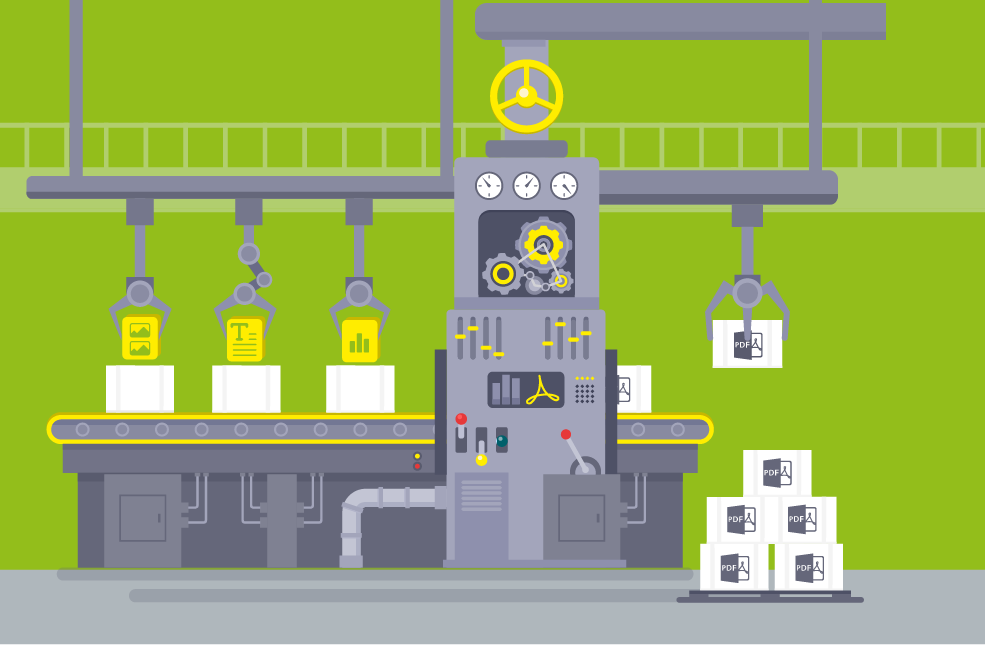3D-Modelle und CAD-Daten sind in der Technischen Dokumentation gängige Formate. Um sich diese anzusehen und mit ihnen zu interagieren, wird kein professionelles 3D-Modellierungsprogramm benötigt, da auch Acrobat die hierzu benötigten Funktionen unterstützt. Da dieser Sachverhalt vielen nicht bekannt ist, möchte ich im folgenden Artikel ein paar Hinweise dazu geben.
Öffnen von 3D-Daten im PDF
Das Importieren von 3D-Inhalten ist in Acrobat in fast allen Versionen auf die Formate U3D (Universal 3D) und PRC (Product Representation Compact) beschränkt. Lediglich die Version Adobe Acrobat 9 Pro Extended bietet hier mehr Möglichkeiten.
Falls die zu importierenden 3D-Daten nicht in einem der beiden genannten Formate vorliegen, müssen sie konvertiert werden. U3D ist ein freies Format und kann von verschiedenen Konvertern (z. B. PolyTrans von Okino) oder auch von Adobe Photoshop erzeugt werden. Das qualitativ bessere PRC-Format kann nur in kostenpflichtigen Adobe-Produkten erstellt werden. Alternativ können professionelle CAD-Programme 3D-PDFs direkt erzeugen.
Einfügen von 3D-Inhalten
Falls Sie versuchen, einen 3D-Inhalt in ein PDF zu ziehen oder über den herkömmlichen Weg zu öffnen, erhalten Sie sehr wahrscheinlich folgende Fehlermeldung (auch dann, wenn der Inhalt im richtigen Format vorliegt):
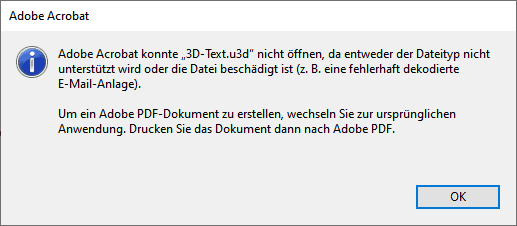
Ohne Veränderungen am Registrierungsschlüssel von Adobe Acrobat unter Windows gibt es nur einen Weg, U3D- und PRC-Daten im PDF zu öffnen:
- Öffnen Sie das PDF, in das der 3D-Inhalt eingefügt werden soll. Für diesen Zweck können Sie auch über „Datei“ eine „Leere Seite“ erstellen.
- Unter „Werkzeuge“ findet sich „Rich Media“. Mit diesem Tool werden Audio-, Video- oder 3D-Inhalte in ein PDF eingebettet.
- Wählen Sie „3D hinzufügen“ und ziehen Sie mit der Maus einen Rahmen in der gewünschten Größe auf.
- Ein Dialogfenster öffnet sich, über das der 3D-Inhalt eingefügt werden kann.
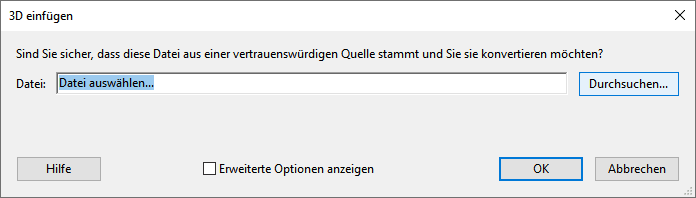
Aktivieren von 3D-Inhalten
Der eingefügte 3D-Inhalt kann durch einen Mausklick zur Bearbeitung aktiviert werden. Falls das nicht funktioniert, muss diese Option zunächst in den Eigenschaften von Adobe aktiviert werden. Öffnen Sie in diesem Fall mit STR+K die Einstellungen und setzen Sie das erste Häkchen unter „Multimedia und 3D“.
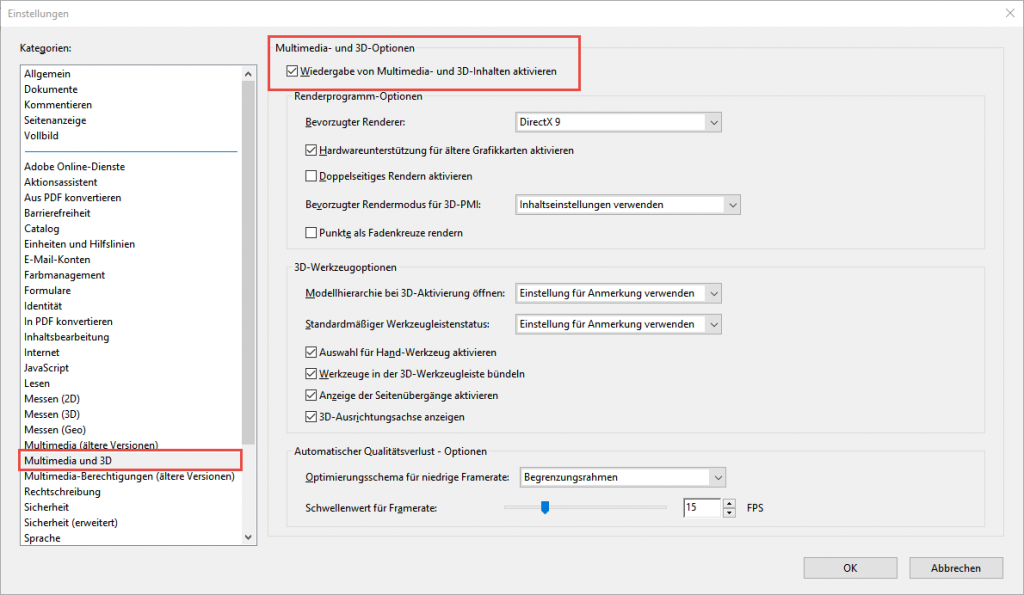
Interaktion mit 3D-Inhalten
Wenn der 3D-Inhalt im PDF wie oben beschrieben eingefügt und per Mausklick aktiviert ist, kann mit ihm interagiert werden. Möglich sind:
- Verschiedene Dreh- und Schwenkbewegungen
- Abspielen von Animationen
- Ein- und Ausblenden von Elementen über die Modellhierarchie
- Verschiedene Rendermodi, z. B. Illustration, Drahtmodell oder Scheitelpunkte
- Verschiedene Beleuchtungen und Hintergründe
- Querschnitte
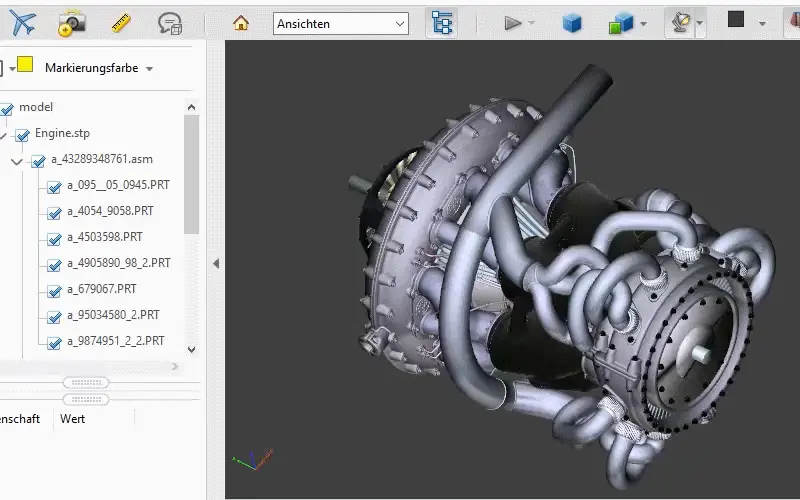
Kurz zusammengefasst:
- Adobe Acrobat kann 3D-Inhalte im PDF darstellen und ermöglicht die Interaktion mit diesen Inhalten.
- Inhalte dieser Art können über das Rich-Media-Tool eingebettet werden.
- Nach der Aktivierung des Inhalts stehen verschiedene Interaktionen von der Modellhierarchie bis zum Querschnitt zur Verfügung.
- Auch Animationen können im PDF abgespielt werden.
- Eindeutige Lokalisierung von Baugruppen und Bauteilen für die technische Dokumentation.
Hintergrund zu dieser Artikelreihe
Die Auswahl der Themen und deren Umfang orientieren sich an den Fragen und Problemen, mit denen Anwenderinnen und Anwender im Bereich der technischen Dokumentation in den letzten 25 Jahren immer wieder auf mich zugekommen sind. Funktionen, die auch mit dem Adobe Reader genutzt werden können, sind kursiv gekennzeichnet und ggf. ist die Programmversion vermerkt.